Luminar4значително опростява обработката на изображения, предимно чрез използването на така наречените Looks. Потребителският интерфейс и функционалността са проектирани така, че дори начинаещи да могат бързо и лесно да постигнат желаните резултати. В това ръководство ще разбереш как да използваш предварително зададени шаблони ефективно, за да придадеш на изображението си идеалния вид.
Най-важни научени уроци
- Luminar 4 предлага многобройни предварително зададени Looks, които комбинират няколко филтъра наведнъж.
- Всеки Look се състои от колекция от активирани филтри, които отговарят на определен стил на изображението.
- Можеш да персонализираш Looks, да създаваш свои собствени и да запазваш любими.
Стъпка по стъпка ръководство
1. Отвори библиотеката и избери изображение
Отиди в библиотеката, за да избереш изображението, което искаш да обработиш. Увери се, че можеш активно да избираш изображението, като кликнеш върху него.
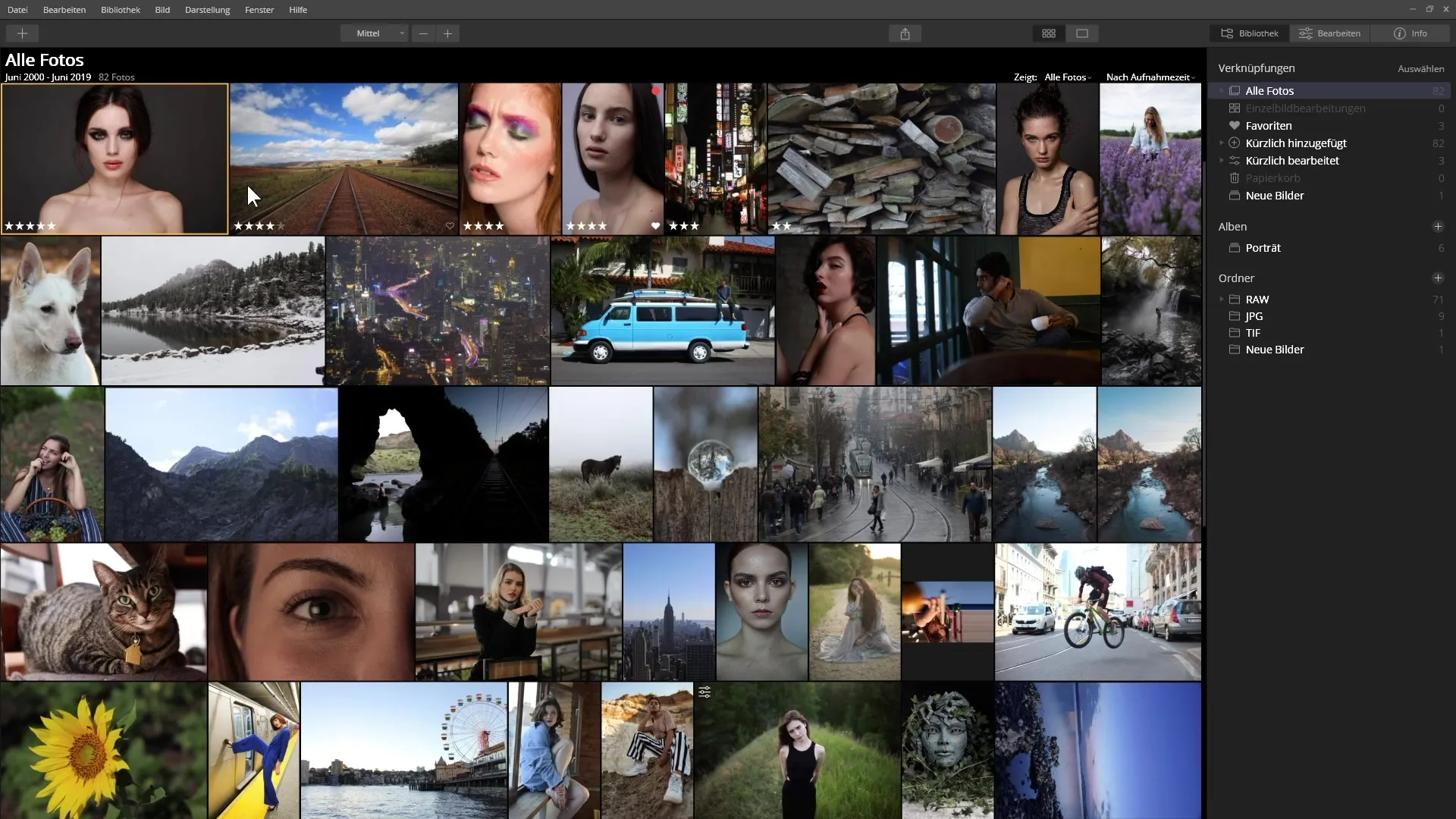
2. Премини в областта за редактиране
След като избереш изображението си, премини в областта за редактиране. Тук изображението ти ще бъде показано в по-голям размер и ще получиш достъп до всички налични функции за редактиране.
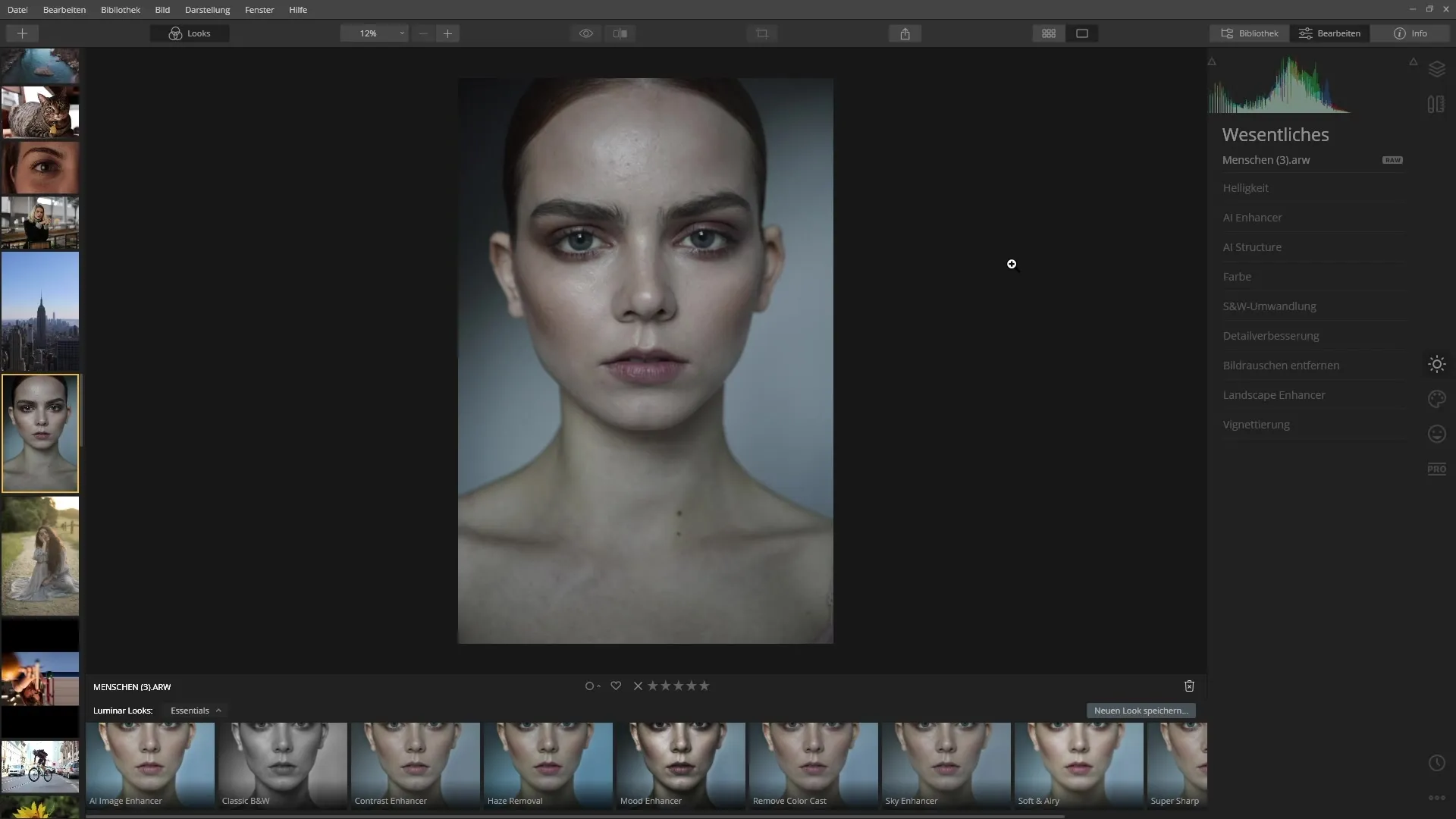
3. Показване на Looks
В долната част на областта за редактиране на изображението ще намериш Looks. Можеш да ги показваш или скриваш чрез визуализацията в панела. Активирай изгледа, за да видиш различните предварително зададени Looks.
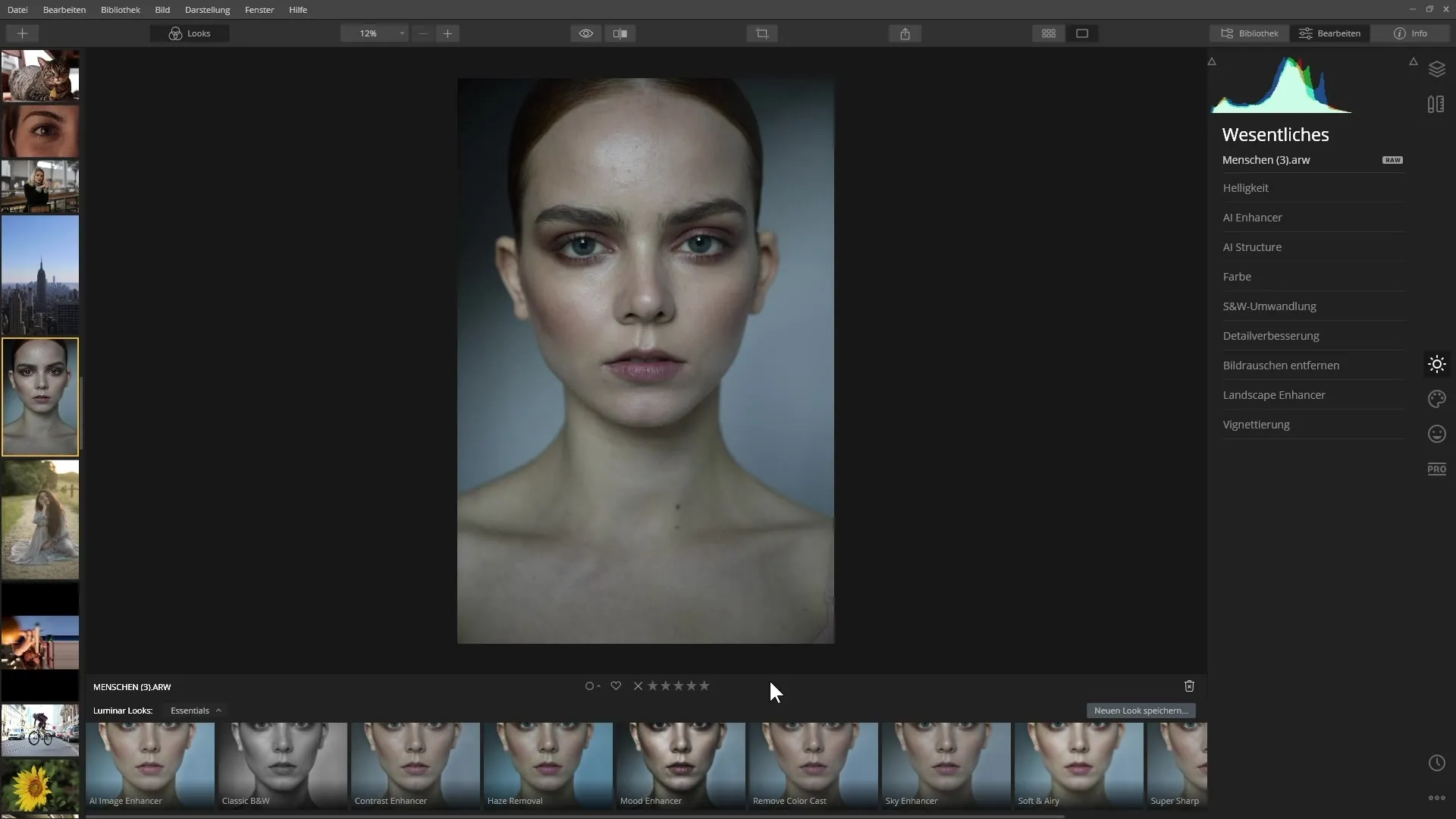
4. Изследвай наличните Looks
Looks са групирани в различни категории. Кликни върху менюто, за да прегледаш основните или специални Looks, като пейзажи или портрети.
5. Запазване на любими
Ако ти харесва особено един Look, можеш да го запазиш като любим. За да направиш това, премести мишката върху Look-а и кликни на малката звездичка. Тя ще стане жълта, когато Look-ът е маркиран като любим.
6. Избор на Look
Сега избери конкретен Look, като просто кликнеш върху него. Обърни внимание на активираните филтри от дясната страна, за да видиш влиянието им върху изображението.
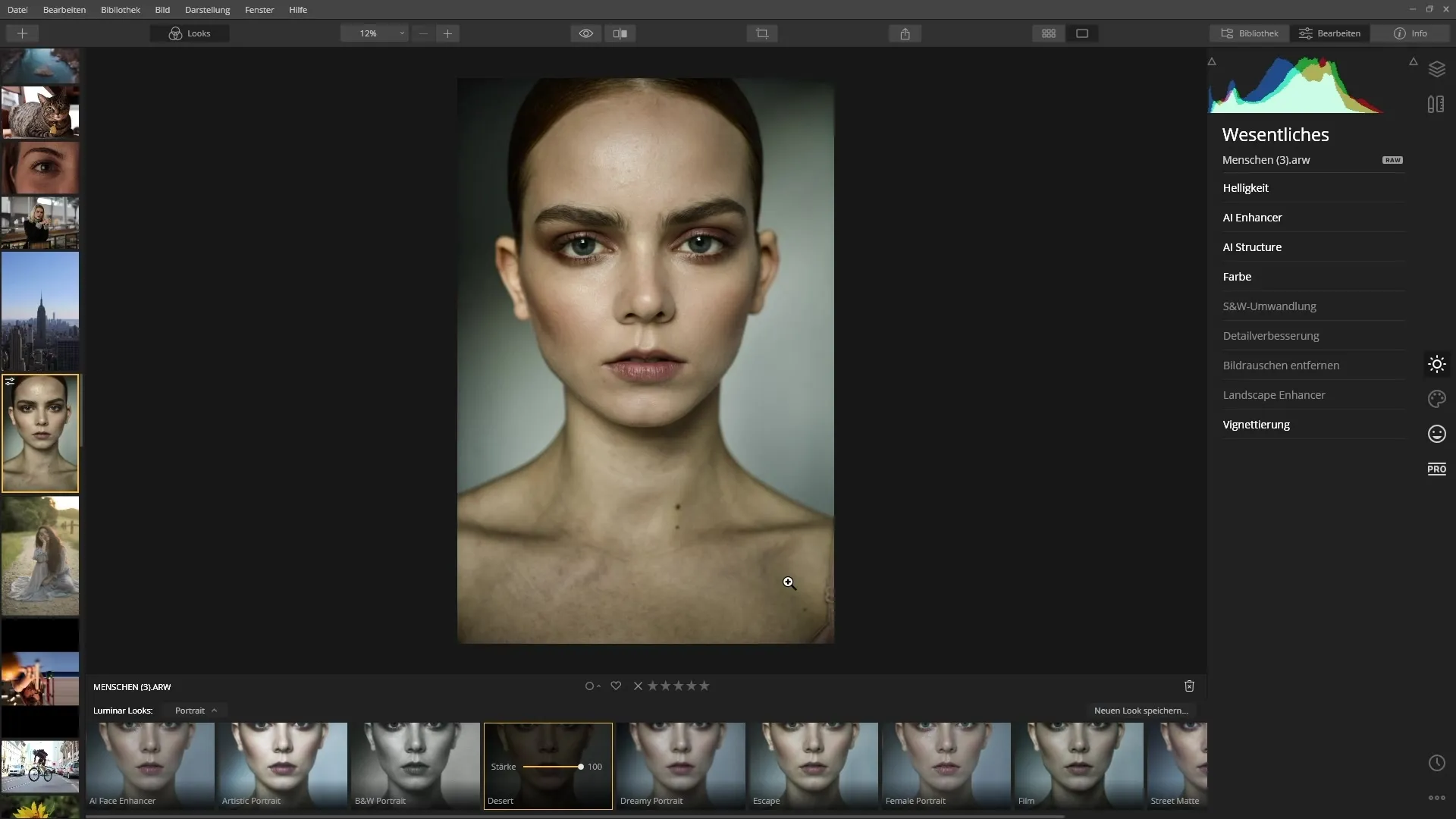
7. Персонализиране на Look
Имаш възможност да не прилагаш Look-а в пълния му обхват. Използвай плъзгача, за да намалиш силата на приложението, докато резултатът отговаря на твоите представи.
8. Персонализиране на отделни филтри
След прилагане на Look, можеш да персонализираш и отделните филтри в него. Кликни върху съответните филтри, за да направиш промени или да ги скриеш.
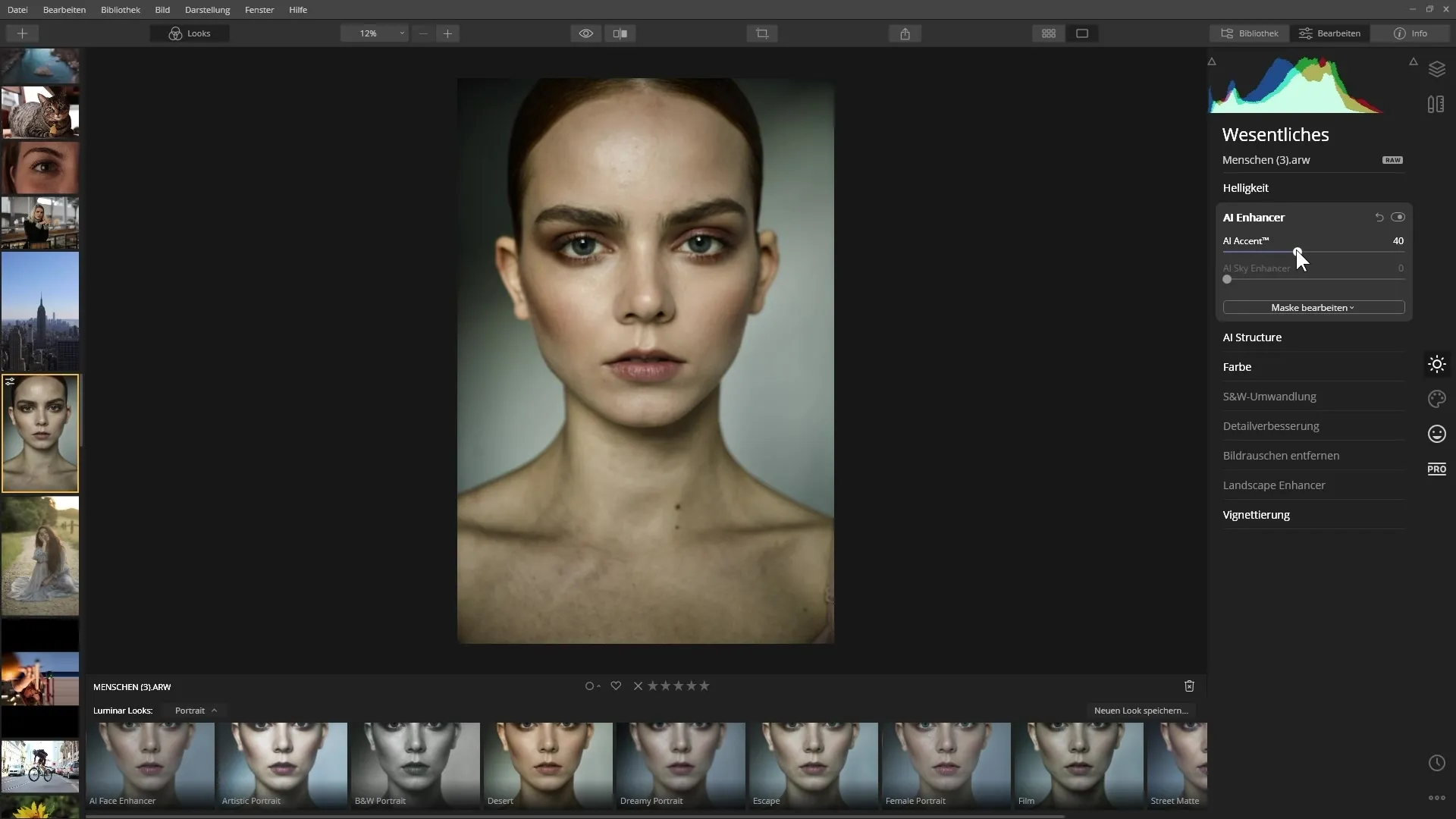
9. Показване на оригиналното изображение
За да провериш ефекта от твоите корекции, можеш временно да скриеш ефекта на филтър. Задръж левия бутон на мишката върху символа на окото, за да видиш оригиналното изображение.
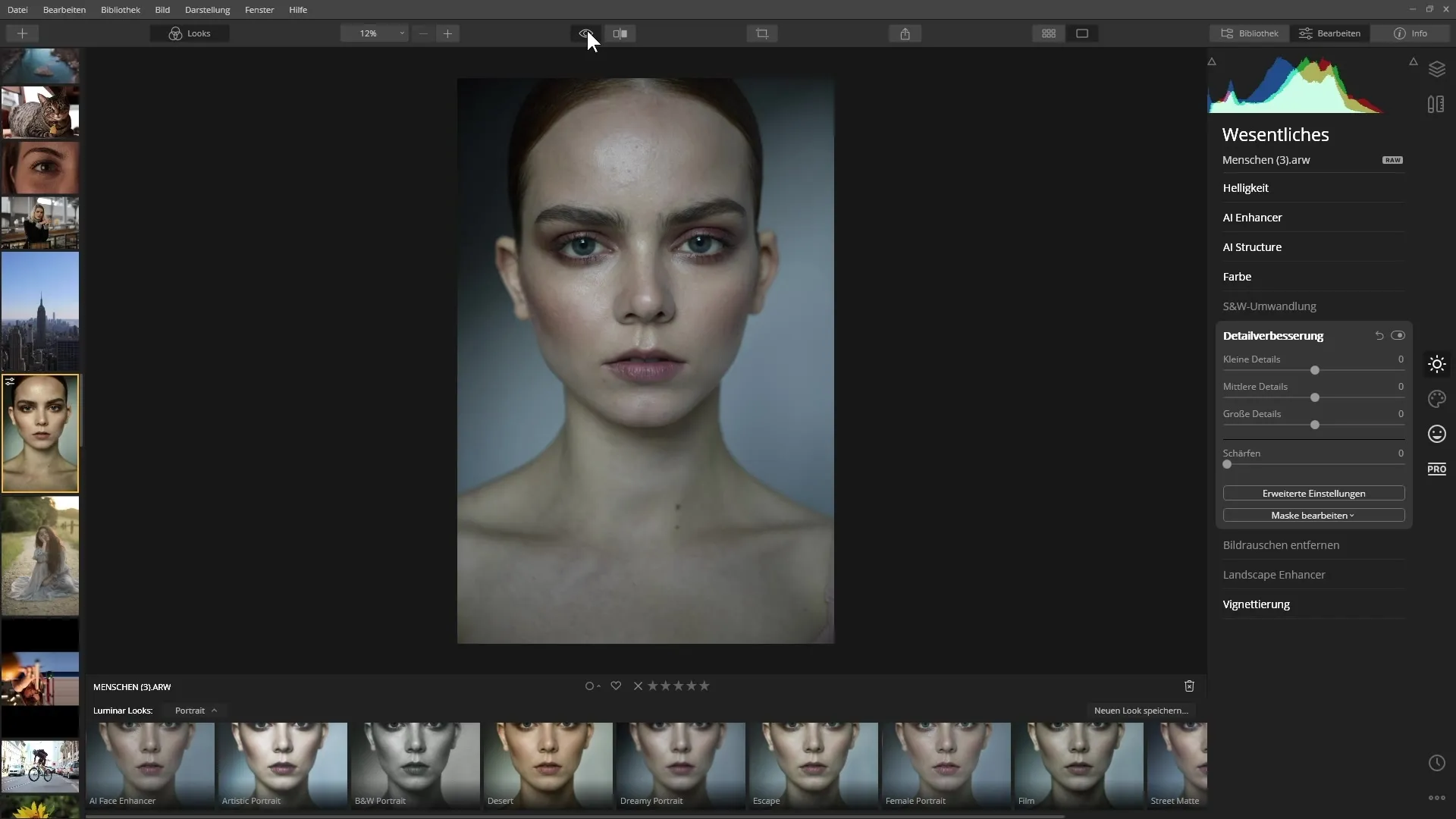
10. Провери различни филтри
Погледни и другите филтри, за да видиш как влияят на изображението ти. Можеш да активираш или деактивираш всеки филтър, за да видиш разликите.
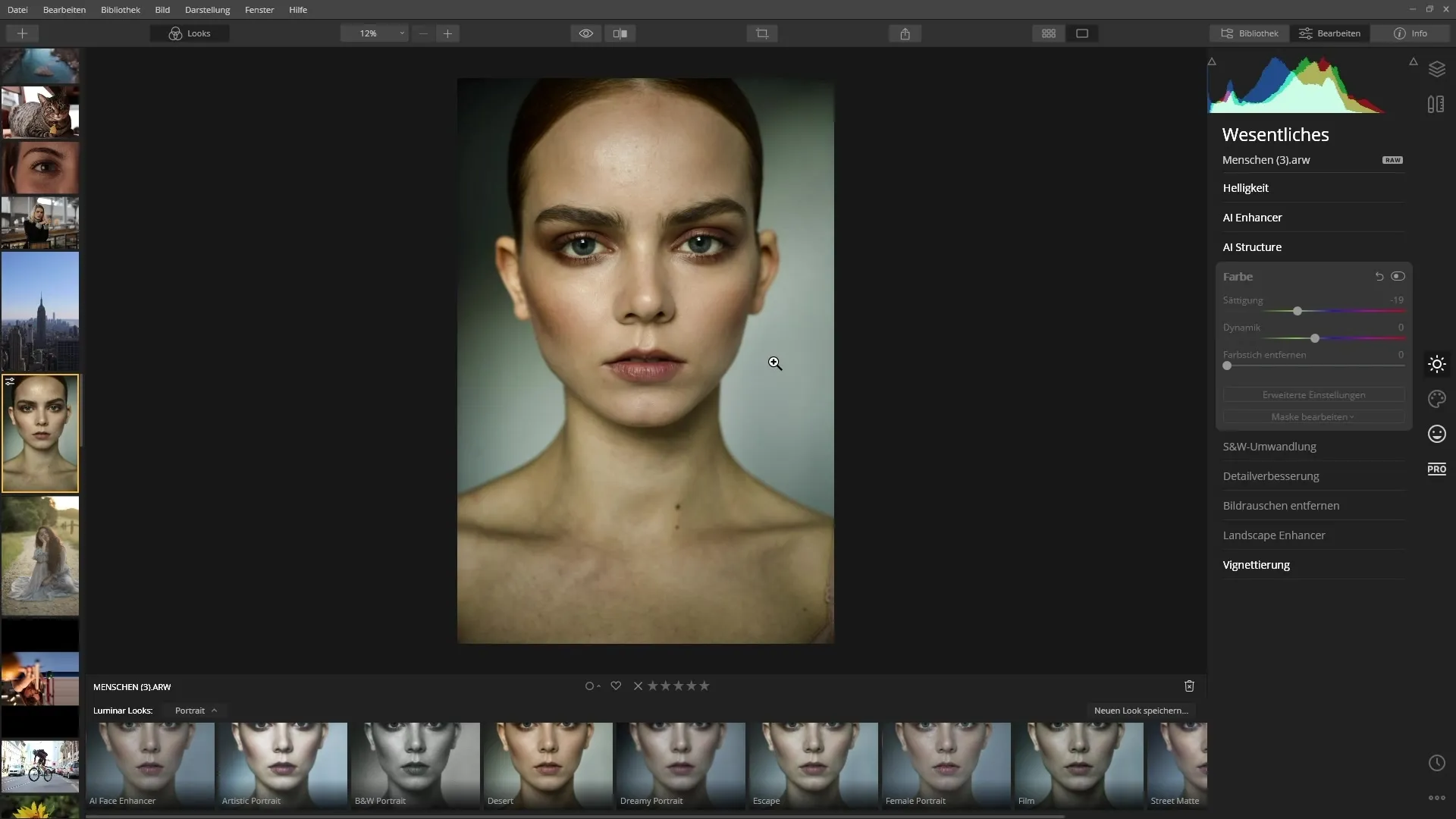
11. Довършителни корекции
Използвай възможността да подобриш индивидуалните филтри или да ги приложиш върху специфични области на изображението с маски.
Обобщение – Разбиране и прилагане на шаблони в Luminar 4
В това ръководство научи как да използваш и персонализираш предварително зададените Looks в Luminar 4 ефективно. Прилагането на филтри и създаването на любими са полезни стъпки, за да стигнеш бързо до впечатляващи резултати.
Често задавани въпроси
Колко Looks предлага Luminar 4?Luminar 4 предлага многобройни предварително зададени Looks, групирани в различни категории.
Мога ли да създам свои собствени Looks?Да, можеш да създаваш свои собствени Looks, но това ще бъде обяснено по-подробно в по-късно видео.
Как мога да запазя Look като любим?Премести мишката върху Look-а и кликни на малката жълта звездичка, за да го запазиш като любим.
Мога ли да настроя силата на Look?Да, Look-ът може да бъде персонализиран с плъзгач, за да се намали интензивността.
Поддържа ли скриването на филтри всички филтри?Не всички филтри поддържат скриване; при някои това не е налично.


